使用 jsvc 启动tomcat的方法(使用普通用户运行)
jsvc简介
在生产中,tomcat应该以daemon的模式运行,而且如果需要以普通用户的身份启动tomcat,那么就不能使用1024以下的端口,这是Liunx系统的限制,只有root用户才能使用小于1024的端口。那么该如何将tomcat配置成服务呢?我们通过 jsvc 可以很简单的 封装我们自己的 启动脚本,还可以 随意制定 tomcat 运行用户和组,还可以指定 jvm 的运行参数例如内存控制,语言,字符编码。我们还可以指定 tomcat 启动是的 pidfile 总之我们可以更精细的控制tomcat的运行方式。比原始脚本拥有无法比拟的优势。
好了!吹了这么多,这篇只想操作一下怎么去使用普通用户运行,其他的我还没学!
设置Tomcat目录的使用权限
创建tomcat用户(默认连带也创建tomcat组)
useradd tomcat
将tomcat目录的属主用户设置为tomcat,属组设置为tomcat组
chown -R tomcat:tomcat /usr/local/tomcat/ enter description here
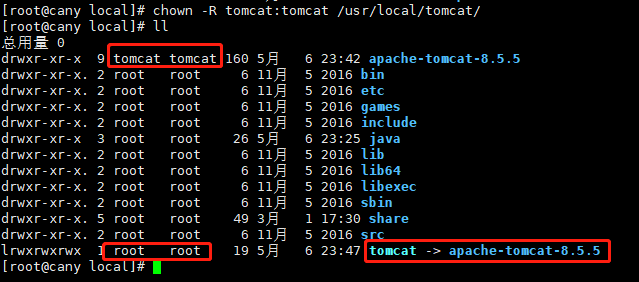
这时显示的tomcat root权限 其实是指这条软链接是归属root 我们所链接的tomcat目录已经属主为tomcat 并且-R递归传递权限。
对组内用户开放tomcat下所有文件的可读权限,以免启动时报错。如,不能读取sever.xml文件
chmod -R g+r tomcat/
对组内用户开放tomcat下webapps,logs,work,temp目录的可写权限
chmod -R g+w logs/ temp/ webapps/ work/
安装jsvc
上次已经讲过部署Java+Tomcat环境,此篇是上次的后续。
附上前篇文章:https://www.jb51.net/article/160936.htm
jsvc是绑定到tomcat二进制发行版,找到源代码包,准备编译成二进制文件。
进入tomcat下面的bin目录 找到commons-daemon-native.tar.gz
enter description here
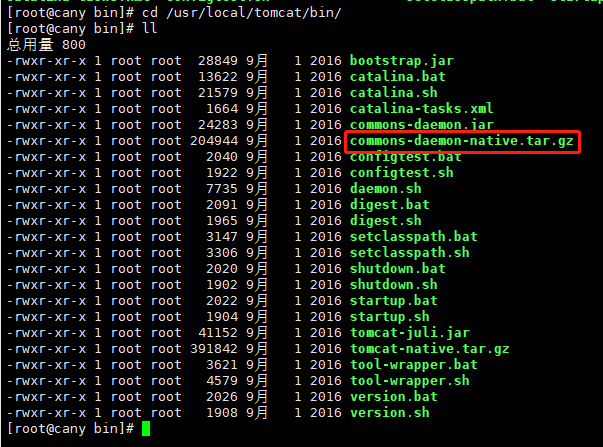
解压源代码包
tar -zxvf commons-daemon-native.tar.gz
进入解压的目录,进行编译
cd commons-daemon-1.0.15-native-src/unix
./configure --with-java=$JAVA_HOME
enter description here
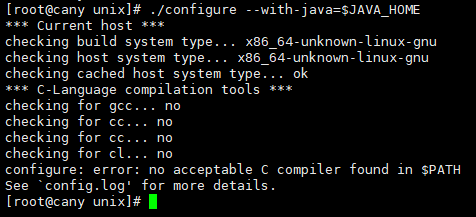
出现以上错误为没有安装gcc 编译环境
yum install gcc-c++ -y
再次运行出现以下内容就可以啦

enter description here
进行编译
make
编译完成后,会在当前文件夹生成一个jsvc的文件

enter description here
将它拷贝到tomcat bin目录下
cp jsvc /usr/local/tomcat/bin/
这时我们用daemon.sh 去运行我们的tomcat
./daemon.sh start
其他命令:
./daemon.sh stop
总结
以上所述是小编给大家介绍的使用 jsvc 启动tomcat(使用普通用户运行,希望对大家有所帮助,如果大家有任何疑问请给我留言,小编会及时回复大家的。在此也非常感谢大家对我们网站的支持!
如果你觉得本文对你有帮助,欢迎转载,烦请注明出处,谢谢!

